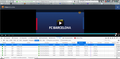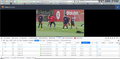Video en streaming se para
Hola, tengo problemas con la reproducción de videos en Firefox, suelen ser videos en streaming tipo deportes, parece que van a cámara lenta y si los dejas abiertos en segundo plano en otra ventana se pausan (suelen ser en Flash) en Youtube también le cuesta llegar a los primeros segundos de los videos llegando a pararse hasta tener el ritmo bueno de buffer, esto me ocurrió también otra vez pero no recuerdo cómo se solucionó y ahora vuelve a ocurrir (quizás desde que eliminé la caché de datos del sitio ya que ocupaba mas de 1,5GB y la otra unos 350M)
Probado a reiniciar sin complementos (solo tengo 3 instalados y tema por defecto) y probado a desactivar "Usar aceleración de hardware cuando esté disponible" en "Opciones/Rendimento" pero nada, además lo tenía por defecto antes de que funcionase correctamente, por lo tanto descarto eso
Tengo instala la versión 59.0.2 en un iMac, Flash última versión y fibra 200Mb.
Összes válasz (3)
Hola! Tienes algunos ejemplos o pagina para probar esos videos?
En resumen ya has probado: -Borrar Cache y Cookies -Iniciar sin Complementos -Iniciar sin Aceleración de hardware
Son cosas en directo, ya que en los otros videos puedo pausar hasta que tenga el buffer suficiente.
Cosas como directo de partidos o ruedas de prensa en Dailymotion fcbarcelona.es/videos/en-directo
Twitch…
Sí, probado todo eso.
Hola, No tuve problemas para reproducir el video en forma continua, para comparar los tiempos y reproducción utilice el medidor de red del Firefox (ver primera imagen adjunta) ,antes de hacer play abrí el Inspector, fui A Red, luego Medios y agregue los tiempos de inicio y duración, reproducí el video y finalmente ordene la secuencia por tiempo de inicio, de esta forma se puede ver cuando comenzó cada frame y su duración. La segunda imagen se pude observar que parte del contenido ya esta en el cache del Firefox
Podes restablecer la configuración del Firefox pero no creo que sea problema del Firefox:
La opción "Restablecer Firefox puede resultar muy útil para solucionar diferentes problemas. Esta característica te permite restablecer Firefox a su estado de fábrica guardando tus marcadores, historial, contreseñas, cookies y cualquier otra información esencial.
Nota: Si decides utilizar esta opción, perderás todas tus extensiones, personalización de barras de herramientas y alguna que otra configuración o preferencia que tengas establecida. Para obtener más información, consulta el artículo Restablecer Firefox - una forma fácil de solucionar muchos problemas.
Para restablecer Firefox, haz lo siguiente:
- Abre la página de Información para solucionar problemas utilizando uno de estos métodos:
- Haz clic en el botón de menú
 , en Ayuda
, en Ayuda  y selecciona Información para solucionar problemas. A continuación, se abrirá una pestaña que contiene toda la información para solucionar tus problemas.
y selecciona Información para solucionar problemas. A continuación, se abrirá una pestaña que contiene toda la información para solucionar tus problemas.
- Haz clic en el botón de menú
- Si no puedes acceder al menú Ayuda, escribe about:support en la barra de direcciones y te aparecerá la página sobre Información para solucionar problemas.
- En la esquina superior derecha de la página, debería aparecer un botón que pone "Restablecer Firefox" y que se parece a este:
 . Haz clic en él.
. Haz clic en él.
- Firefox se cerrará. Tras el proceso de actualización, aparecerá una ventana con toda la información que se ha importado.
- Haz clic en Finalizar y Firefox se volverá a abrir.
¿Se ha solucionado el problema? ¡Informános y mándanos tus comentarios! Gracias.